文章詳情頁
Win10如何取消更新并關機?Win10關閉更新并關機的方法
瀏覽:183日期:2022-10-09 17:35:16
Win10如何取消更新并關機?最近一位Win10用戶反饋,點擊電源按鈕準備關機時,卻發現沒有“關機”選項,只有“更新并關機”選項,這是怎么回事呢?這是系統靜默安裝造成的,我們可以自行取消“更新并關機”,下面就給大家分享Win10關閉更新并關機的方法。
步驟如下:
1、打開“Show or Hide Updates” 點擊下一步;
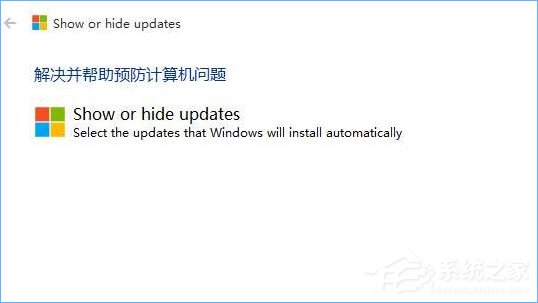
2、等待檢測完成后點擊“Hide Updates”;
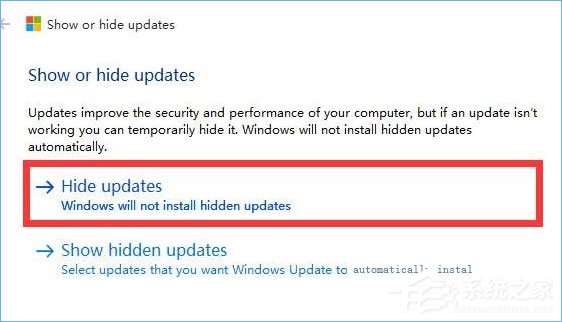
3、勾選需要隱藏的補丁,點擊下一步;
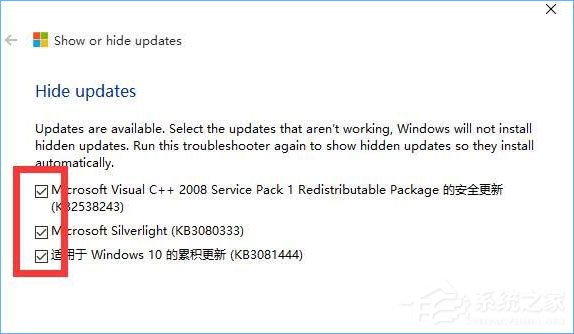
4、等待“Show or Hide Updates”強制關閉windows更新;
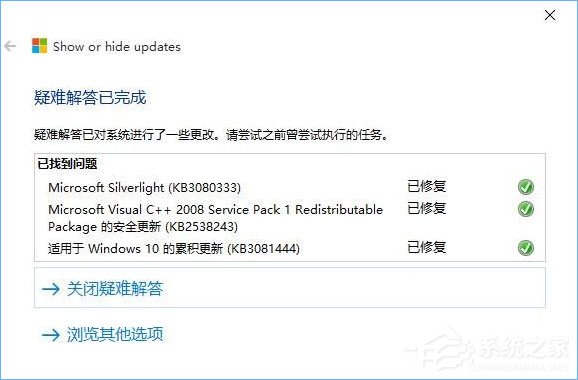
5、按下“Win+R”組合鍵打開運行,輸入:services.msc 點擊確定打開【服務】;
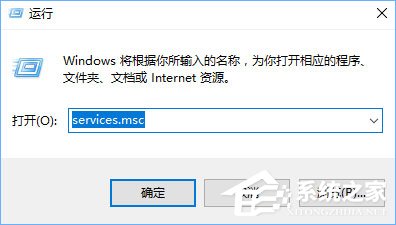
6、在里面雙擊打開“Windows Update”,將其啟動類型修改為【禁用】,單擊應用并確定即可。
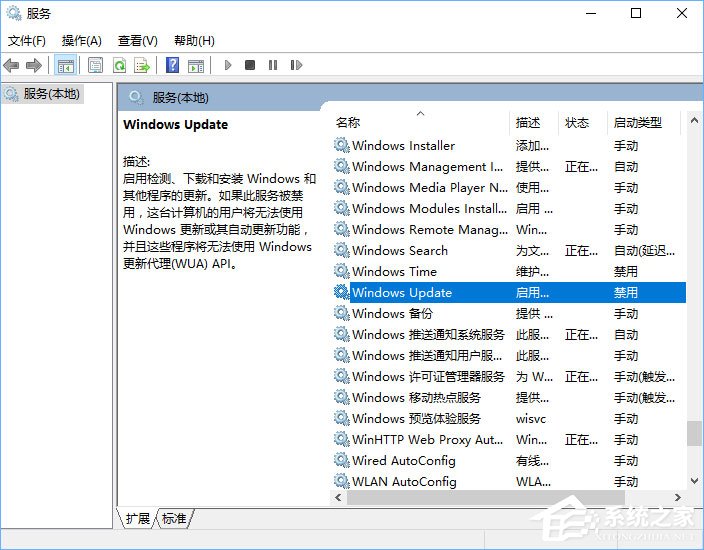
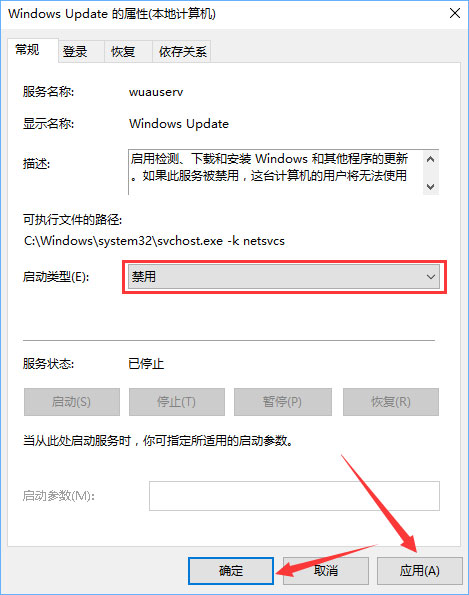
上述便是Win10關閉更新并關機的方法,有遇到電源按鈕沒有關機選項,只有更新并關機選項的伙伴,可以按照如上步驟取消。
相關文章:
1. 如何查看win10版本(怎么看電腦windows版本號)2. Linux5.19內核大提升! Ubuntu 22.04 LTS 現可升級至 Linux Kernel 5.193. Win10快捷鍵使用大全4. 戴爾Latitude 7390筆記本U盤怎么安裝win7系統 安裝win7系統方法說明5. Win10 20H2更新后沒有聲音怎么回事?6. 微軟 Win11 首個 Canary 預覽版 25314 推送 附更新內容和升級方法7. Win11如何調高進程的優先級?Win11調高進程的優先級方法8. Windows一鍵備份數據方法分享9. WinXP系統svchost.exe占用cpu過高怎么辦?10. Win7系統操作中心無法打開怎么辦?Win7旗艦版操作中心無法打開解決方法
排行榜

 網公網安備
網公網安備